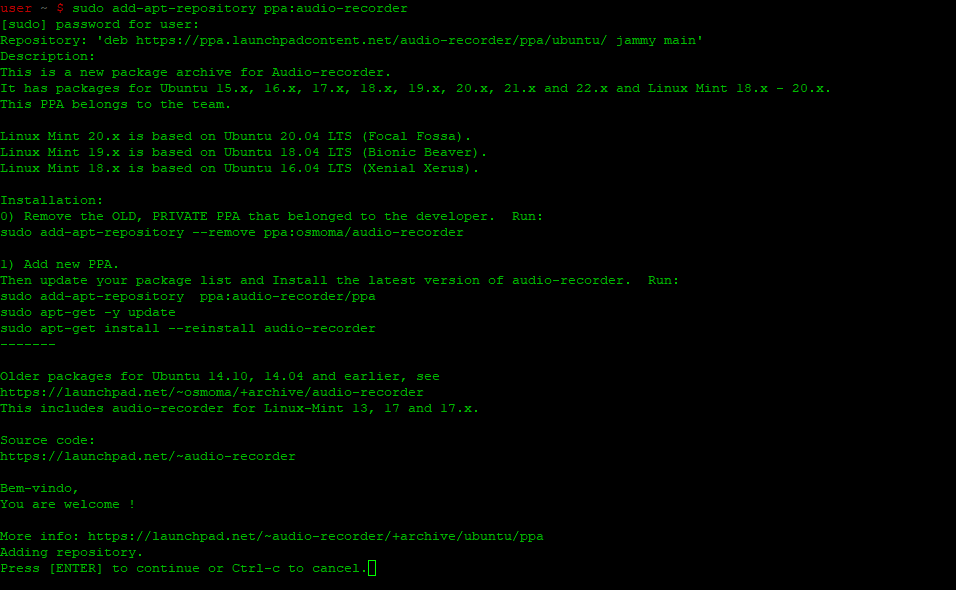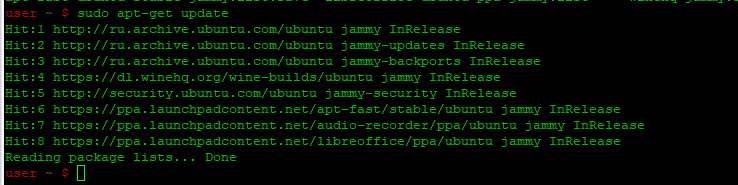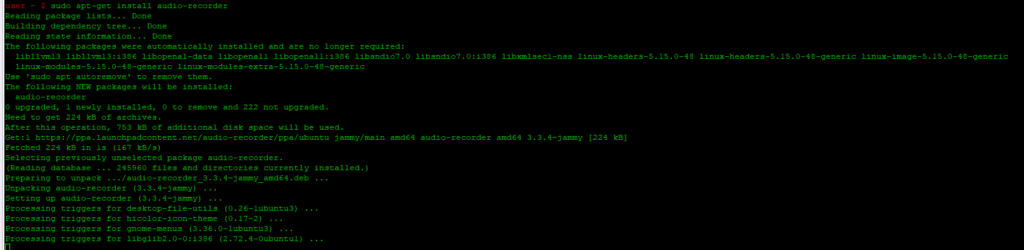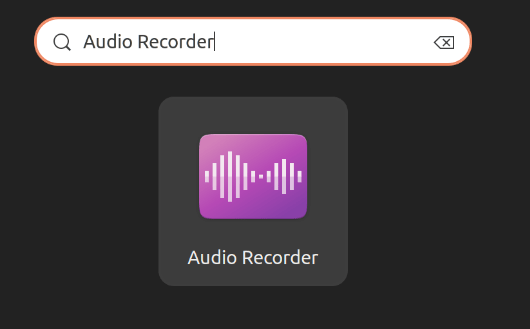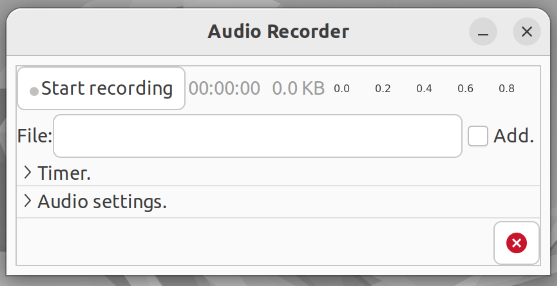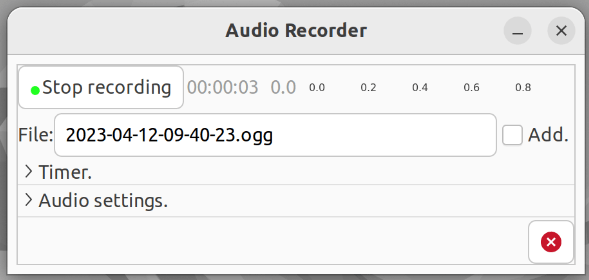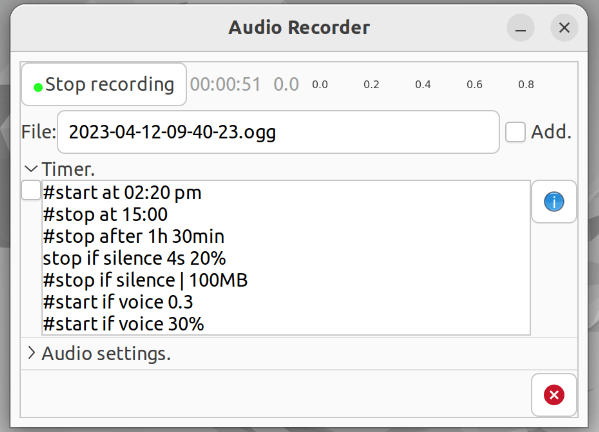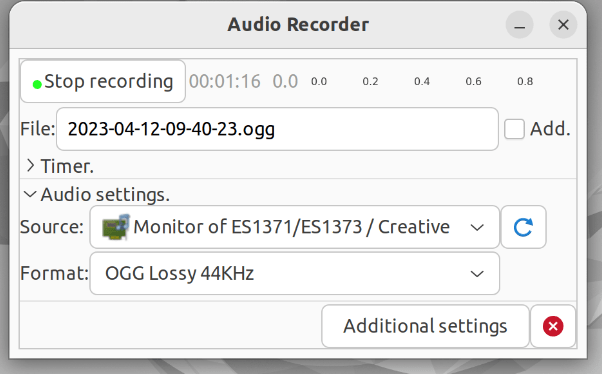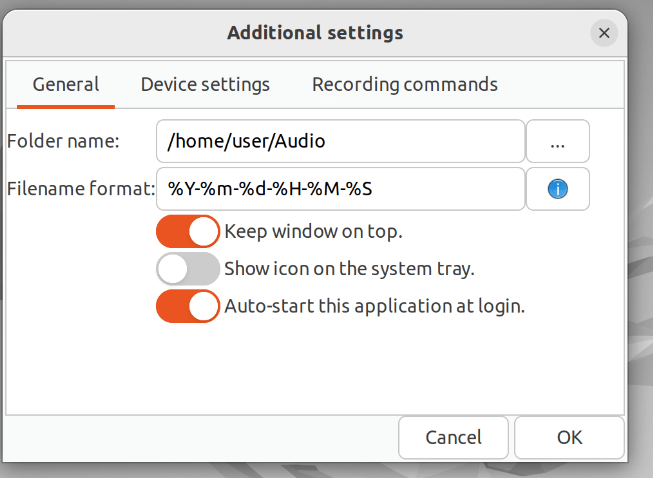Инструмент для записи аудио или звука жизненно необходим, поскольку он позволяет озвучить ролик или выполнить другие работы. Тем не менее, захват звука с помощью Ubuntu постоянно является предметом обсуждения. Есть некоторые инструменты, которые могут помочь вам сделать это быстро, но скорее встроенная система не может записывать аудио. Если вы ищете простой способ записи голоса на вашей системе Ubuntu, ознакомьтесь со статьей ниже. Мы описали все детали и решения для записи звука с помощью Ubuntu.
Вам нужно открыть командную оболочку через Ctrl+Alt+T, потому что нам придется работать в командной строке, чтобы установить инструмент или программу для записи звука.
Установка Audio-Recorder с помощью PPA
После открытия оболочки терминала нам необходимо добавить репозиторий PPA (Personal Package Archive) в Ubuntu20.04. Следовательно, нам нужно использовать команду sudo apt в оболочке, чтобы добавить библиотеку PPA для дальнейшей установки аудиорекордера. Поэтому выполните следующую команду в оболочке и нажмите Enter:
| 1 | sudo add-apt-repository ppa:audio-recorder |
В процессе выполнения мы получим следующее сообщение о том, что вы можете обновить и установить последнюю версию аудиорекордера, выполнив указанные ниже команды ppa.
Теперь вы также можете использовать следующую команду, чтобы получить последнюю версию аудиорекордера в вашей системе с помощью PPA.В процессе установки система попросит вас продолжить процесс, нажав Enter. Поэтому нажмите Enter, чтобы продолжить установку аудиорекордера, иначе нажмите ctrl-c, чтобы выйти.
Давайте обновим apt и system с помощью команды beneath в оболочке, чтобы применить изменения в системе Ubuntu.
| 1 | sudo apt-get update |
Теперь система обновлена и PPA успешно добавлен, давайте установим аудиорекордер с помощью команды apt в оболочке следующим образом:
| 1 | sudo apt-get install audio-recorder |
Система начнет установку и настройку аудиорекордера в нашей системе.
Запуск Audio Recorder
Откройте установленный в вашей системе Audio Recorder через область Activity. Нажмите на область "Деятельность". Откроется строка поиска. Нажмите на нее и введите Audio Recorder. Нажмите Enter для поиска установленного инструмента. Вы увидите следующее окно. Щелкните на "Audio Recorder", чтобы запустить его.
Теперь аудиорекордер запущен, откроется следующее окно. Нажмите на кнопку Start recording (Начать запись), чтобы начать запись звука.
Когда вы нажмете кнопку Start recording (Начать запись) , инструмент начнет запись звука, и на экране появится зеленый сигнал. Вы можете произносить любые слова для записи.
Вы также можете применить таймер для записи, если хотите записывать звук в течение определенного времени. На следующем экране вы можете редактировать время начала и остановки записи.
Вы можете редактировать параметры аудиозаписи с помощью панели, расположенной ниже в интерфейсе или изменить формат аудио в разделе "Формат".
Вы можете проверить "Дополнительные настройки" аудиорекордера с помощью панели ниже и при необходимости, изменить местоположение и формат имени аудио-файла по умолчанию с помощью опций "Имя папки" и "Формат имени".
Заключение
Всякий раз, когда вы хотите пояснить что-либо на дисплее или озвучить видео, вам потребуется записать звук. Описанный выше метод подходит для всех компьютеров Ubuntu, поэтому вы можете применять его на нескольких версиях Ubuntu.